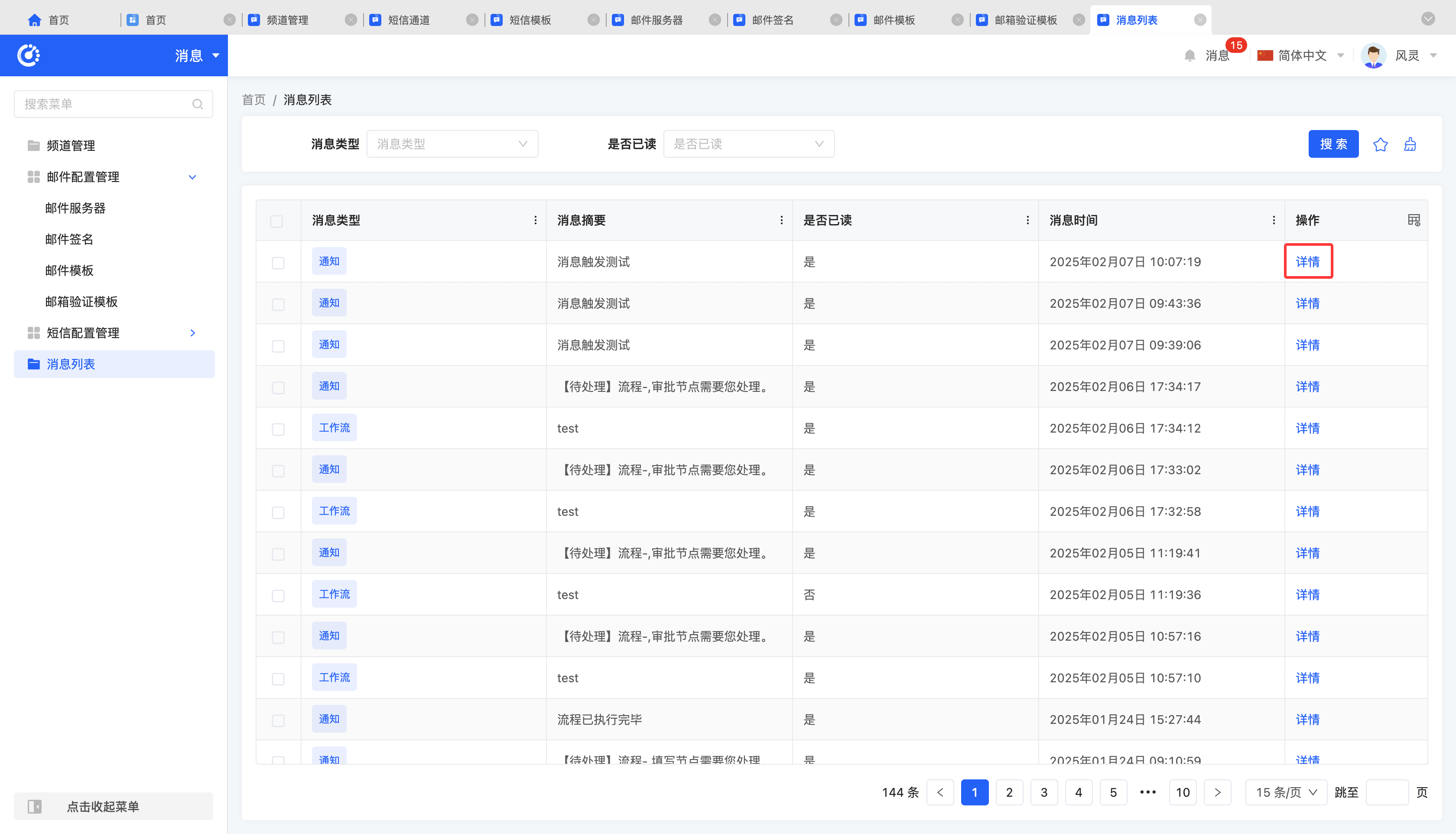消息
一、邮件配置管理
(一)邮件服务器
1.功能介绍
系统支持自定义邮件服务器配置,允许用户根据实际需求设置邮件服务器的各项参数,确保邮件能够准确、及时地发送和接收。用户可以根据自身的邮件服务提供商、服务器地址、端口号等信息进行配置,以满足不同场景下的邮件发送需求。
2.操作方法
- 筛选:根据实际场景需求,输入或选择相应的筛选条件,即可对邮件服务器进行筛选。
- 添加:点击「创建」,输入所需的配置信息并保存,即可成功创建新的邮件服务器。
- 编辑:点击「编辑」,即可对邮件服务器的相关信息进行更新或修改。
- 详情:点击「详情」,可查看所选邮件服务器的详细信息,包括配置参数、状态等。
- 删除:选中某一邮件服务器后,点击「删除」,即可将该邮件服务器删除。
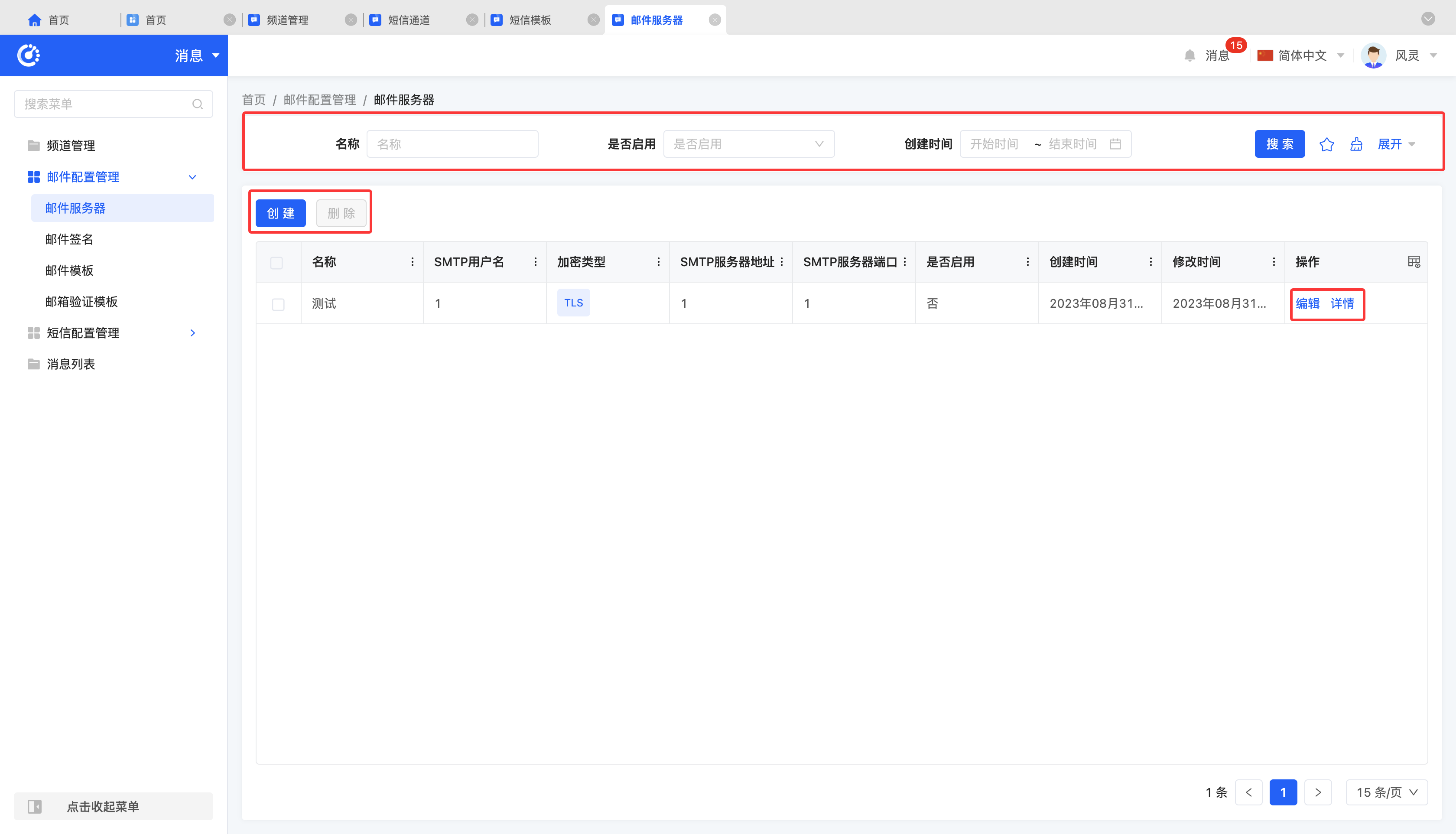
(二)邮件签名
1.功能介绍
系统支持邮件签名配置功能。用户可以根据企业或个人品牌形象,自定义邮件签名内容,包括文字、图片、链接等多种元素。通过配置邮件签名,不仅提升了邮件的专业性,还增强了品牌识别度,使收件人能够更快速地识别邮件来源,提升沟通效率。
2.操作方法
- 筛选:根据实际场景需求,输入或选择相应的筛选条件,即可对邮件签名进行筛选。
- 添加:点击「创建」,输入所需的配置信息并保存,即可成功创建新的邮件签名。
- 查看:点击「查看」,可查看选中的邮件签名。
- 编辑:点击「编辑」,即可对邮件签名的相关信息进行更新或修改。
- 详情:点击「详情」,可查看所选邮件签名的详细信息,包括配置参数、状态等。
- 删除:选中某一邮件签名后,点击「删除」,即可将该邮件签名删除。
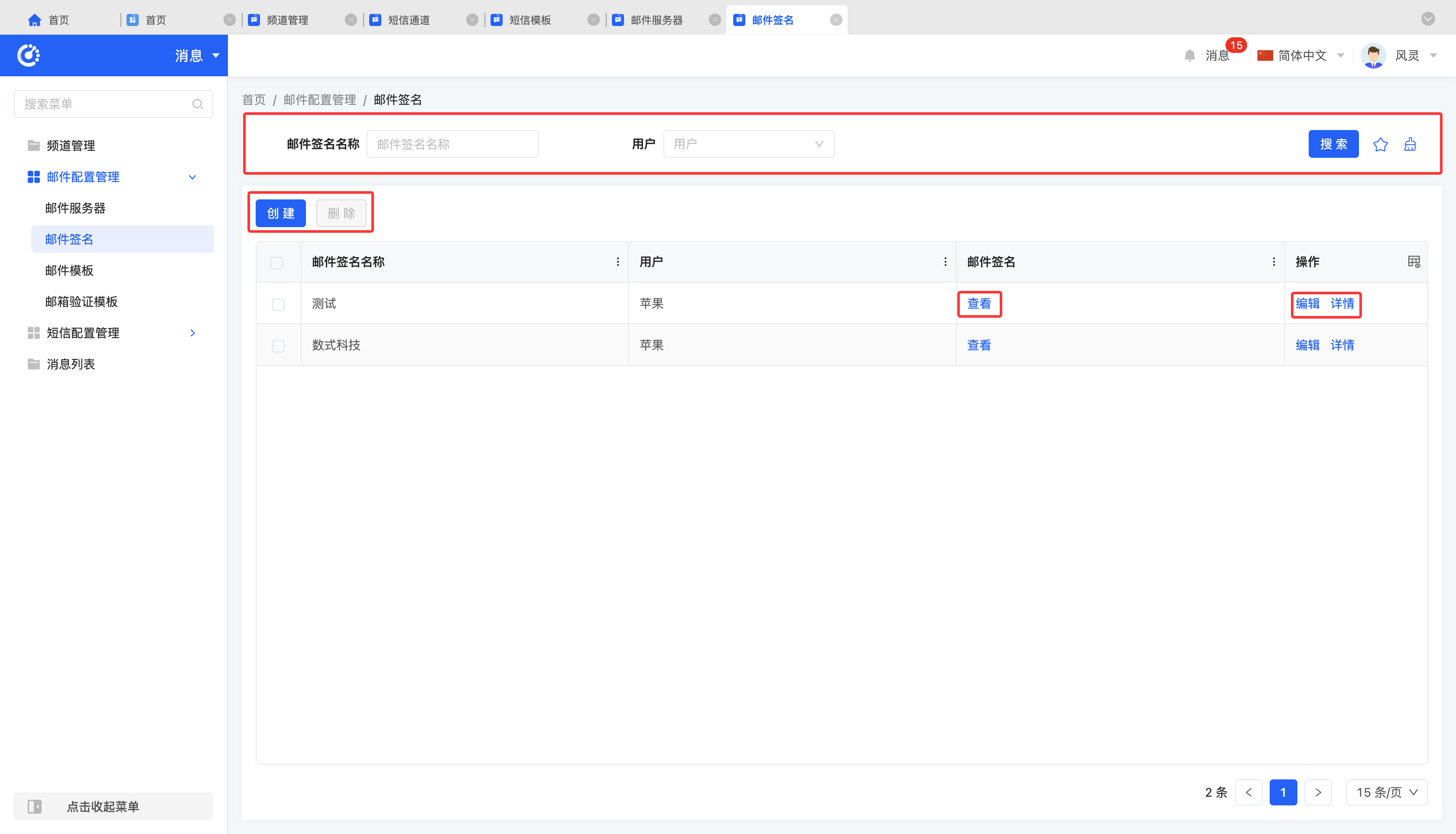
(三)邮件模板
1.功能介绍
系统支持自定义的邮件模板,允许用户根据品牌、营销或沟通需求,灵活设计邮件布局、色彩和字体,满足多元化邮件发送需求,提升邮件沟通效率。
注意
邮件模板并非在设计器中直接应用,而是在代码编写过程中被使用。
2.操作方法
- 筛选:根据实际场景需求,输入或选择相应的筛选条件,即可对邮件模板进行筛选。
- 添加:点击「创建」,输入所需的配置信息并保存,即可成功创建新的邮件模板。
- 编辑:点击「编辑」,即可对邮件模板的相关信息进行更新或修改。
- 详情:点击「详情」,可查看所选邮件模板的详细信息,包括配置参数、状态等。
- 删除:选中某一邮件模板后,点击「删除」,即可将该邮件模板删除。
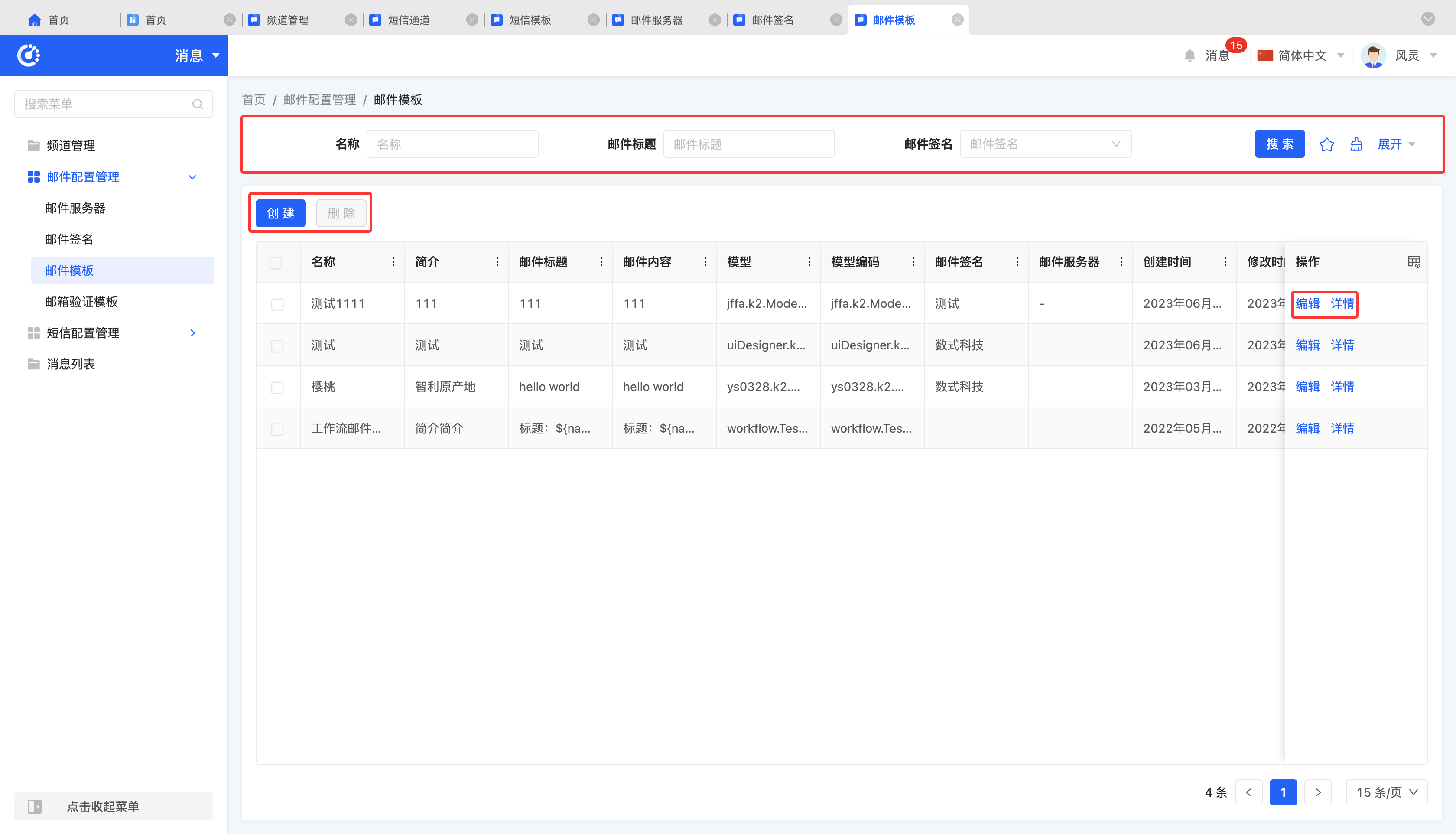
(四)邮件验证模板
1.功能介绍
系统支持自定义邮件验证模板,可以根据不同的用途和需求,灵活设置相应的验证邮件内容。
注意
邮件验证模板并非在设计器中直接应用,而是在代码编写过程中被使用。
2.操作方法
- 筛选:根据实际场景需求,输入或选择相应的筛选条件,即可对邮件验证模板进行筛选。
- 添加:点击「创建」,输入所需的配置信息并保存,即可成功创建新的邮件验证模板。
- 编辑:点击「编辑」,即可对邮件验证模板的相关信息进行更新或修改。
- 详情:点击「详情」,可查看所选邮件验证模板的详细信息,包括配置参数、状态等。
- 删除:选中某一邮件验证模板后,点击「删除」,即可将该邮件验证模板删除。
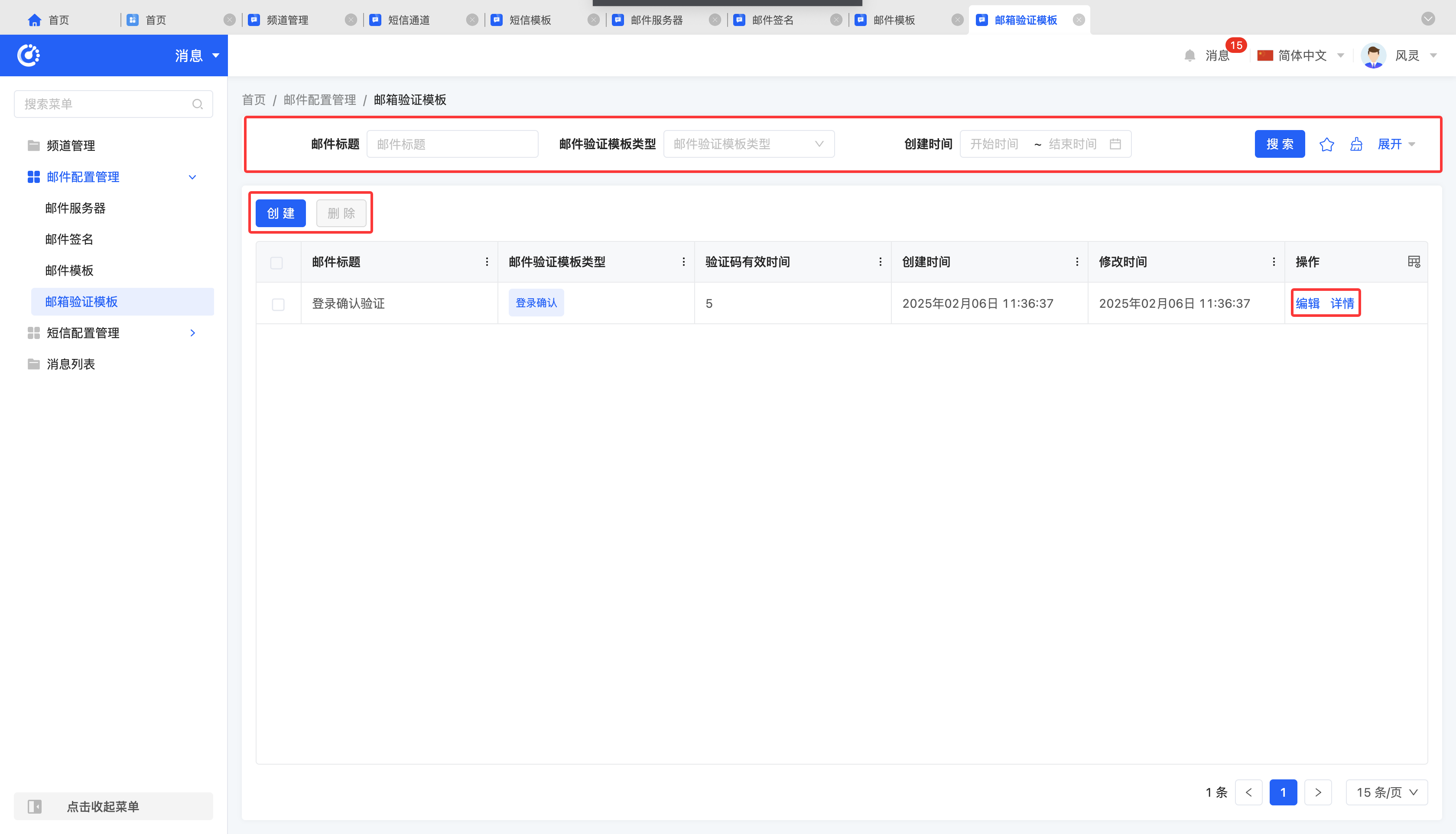
二、短信配置管理
(一)短信通道
1.功能介绍
由于不同版本、服务或业务场景的特异性需求,配置短信模板时可能需选用差异化的短信通道。为满足这一灵活多变的配置要求,我们特提供了短信通道配置管理界面,以确保短信服务的准确性和高效性。
2.操作方法
- 筛选:根据实际场景需求,输入或选择相应的筛选条件,即可对短信通道进行筛选。
- 添加:点击「创建」,输入所需的配置信息并保存,即可成功创建新的短信通道。
- 编辑:点击「编辑」,即可对短信通道的相关信息进行更新或修改。
- 详情:点击「详情」,可查看所选短信通道的详细信息,包括配置参数、状态等。
- 删除:选中某一短信通道后,点击「删除」,即可将该短信通道删除。
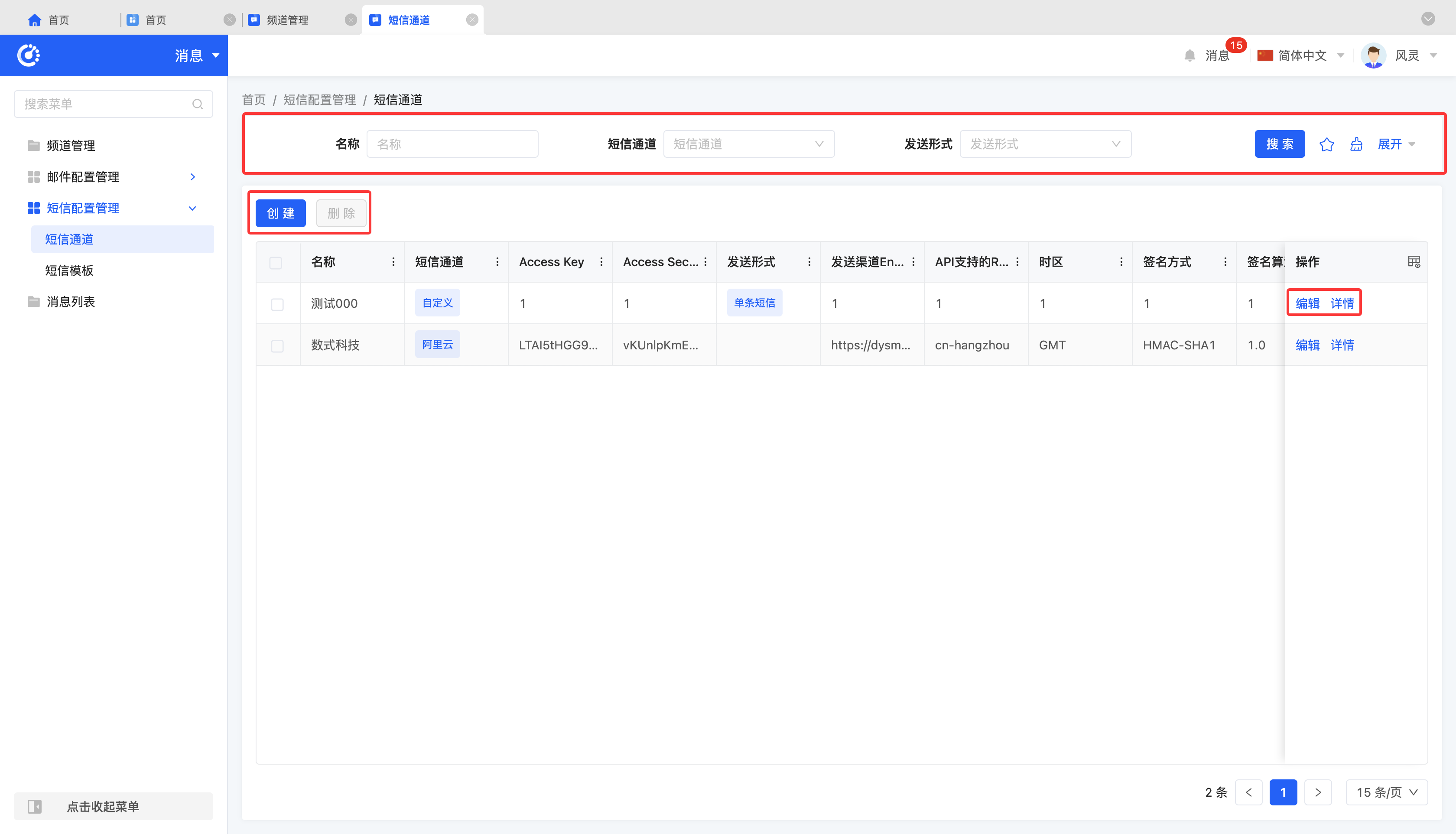
(二)短信模板
1.功能介绍
在工作流、微流以及数据流程中的“短信”节点中,可选择已配置好的短信模板进行使用
2.操作方法
- 筛选:根据实际场景需求,输入或选择相应的筛选条件,即可对短信模板进行筛选。
- 添加:点击「创建」,输入所需的配置信息并保存,即可成功创建新的短信模板。
- 编辑:点击「编辑」,即可对短信模板的相关信息进行更新或修改。
- 详情:点击「详情」,可查看所选短信模板的详细信息,包括配置参数、状态等。
- 删除:选中某一短信模板后,点击「删除」,即可将该短信模板删除。
- 提交审核:对于处于待审核状态或审核未通过的短信模板,可点击「提交审核」,待审核通过后,即可正常使用短信节点进行相关操作。
注意
对于已经审核通过或正在审核中的短信模板,将不允许进行编辑或再次提交审核操作。
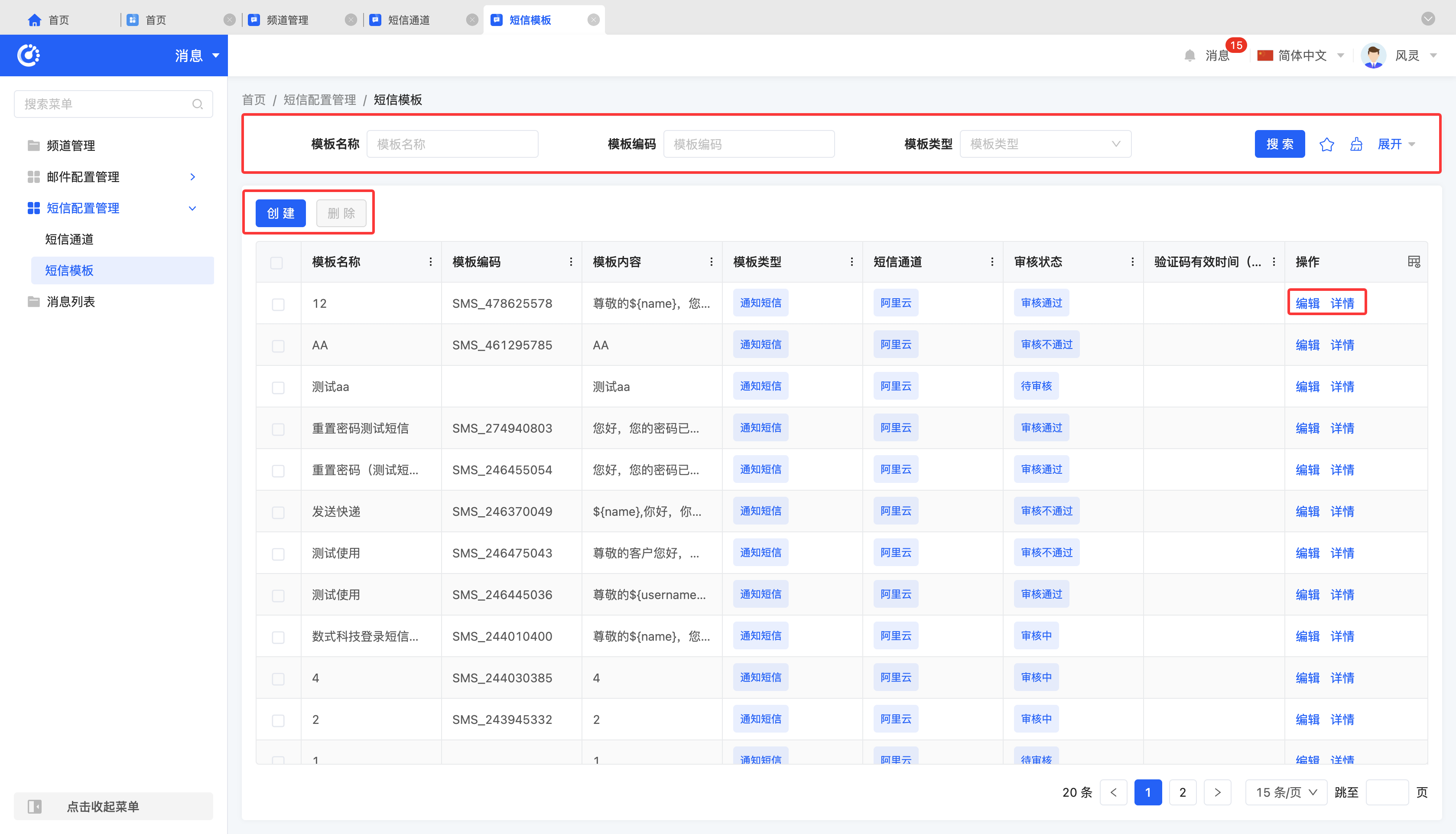
三、消息列表
消息列表用于详细记录平台各类消息的执行情况,涵盖了通知、工作流、抄送等多种消息类型。每当系统内发生一次消息传递时,都会在消息列表中生成并保存一条相应的执行记录。
(一)筛选
1.功能介绍
根据实际业务需求,可以定制消息列表的筛选条件。在当前的筛选条件下,将展示相应的消息列表,方便查看不同的消息记录。
2.操作方法
- 筛选:在筛选区选择或输入条件后点击「搜索」,即可对消息列表进行筛选。
- 一键清除:点击「清除」图标,可一键清除当前筛选区中所有条件
- 管理筛选方案:鼠标移动至「筛选方案」图标,即可管理筛选方案
- 添加:在筛选区中选择或输入筛选条件后,点击「收藏当前条件」,在弹窗中输入方案名称,即可将当前筛选条件组合添加到筛选方案中
- 查找:在输入框中输入方案名称
- 修改:点击「筛选方案管理」后在弹窗中选择某项方案,点击方案名称,即可修改方案名称
- 删除:在方案列表中选择某项方案,点击「删除」图标,即可删除该筛选方案
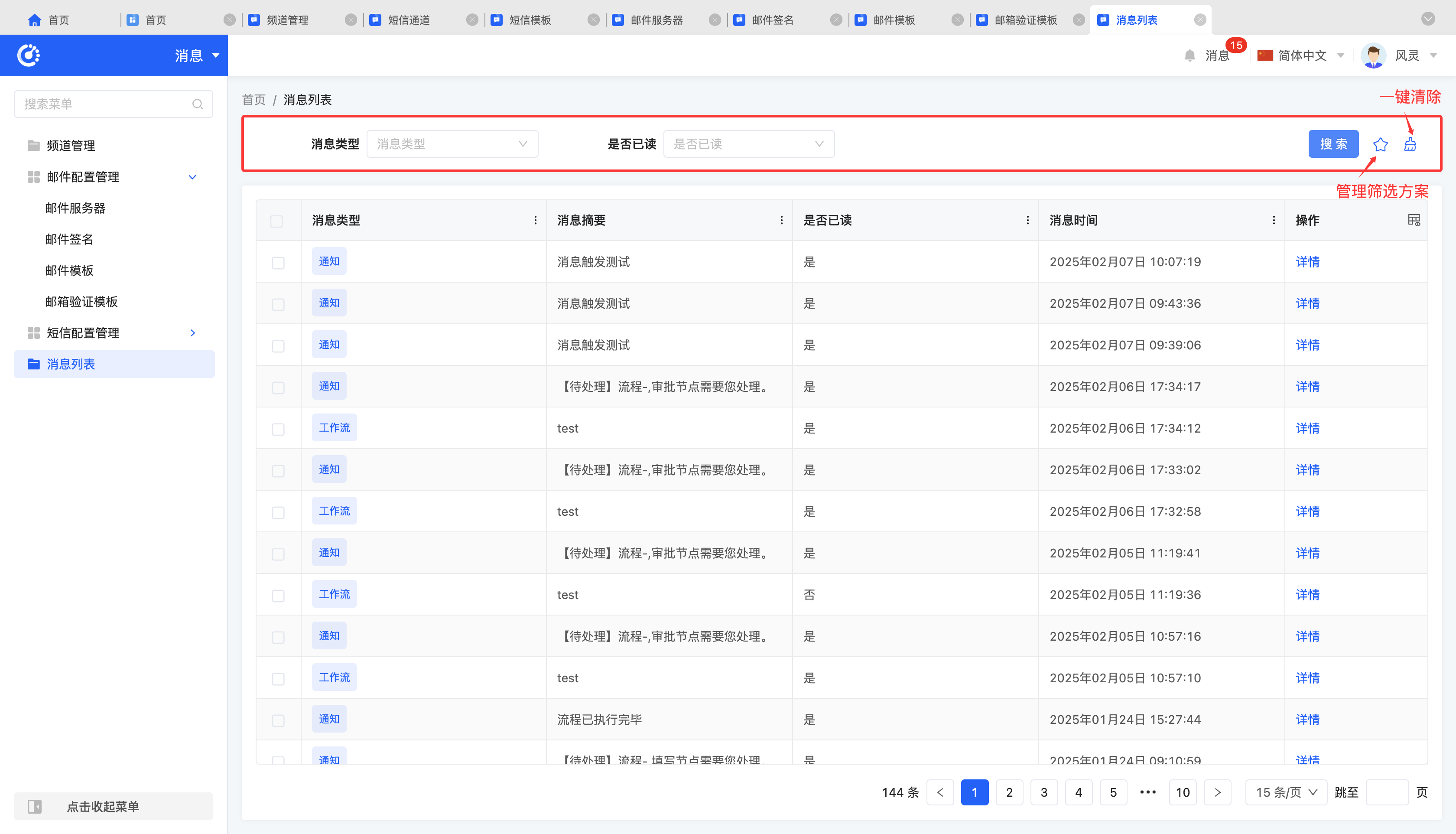
(二)详情
1.功能介绍
系统支持查看消息的具体内容,方便对消息进行管理
2.操作方法
- 点击「详情」,跳转至消息详情界面,即可查看详细消息内容